钉钉预约会议时添加会议模板的方法
2024-01-17 09:55:15作者:极光下载站
很多小伙伴在使用钉钉软件进行线上会议预约时,为了明确会议类型,提高会议效率,都会选择在会议页面中添加一个会议模板。有的小伙伴不知道会议模板的设置方法,其实很简单,我们只需要在会议页面中打开预约会议选项,然后在会议预约页面中找到“添加会议模板”选项,打开该选项,再打开“更多模板”选项,最后在弹框中选择自己需要的模板,再点击“使用”选项即可。有的小伙伴可能不清楚具体的操作方法,接下来小编就来和大家分享一下钉钉预约会议时添加会议模板的方法。
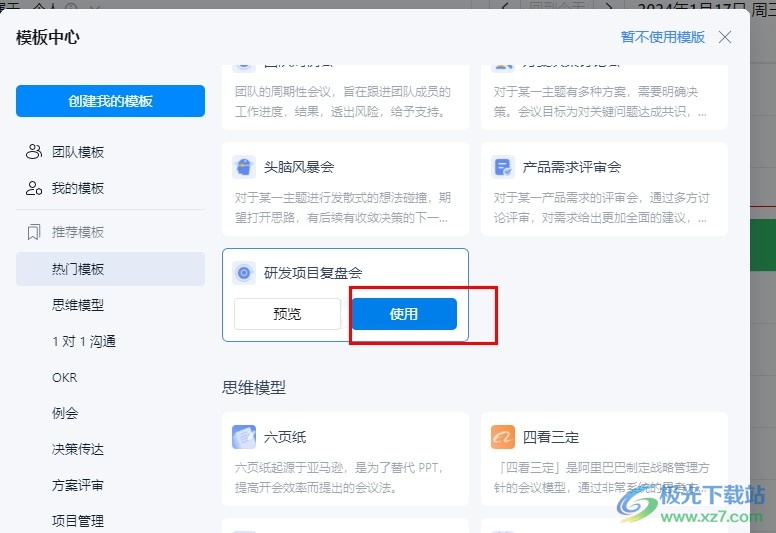
方法步骤
1、第一步,我们点击打开钉钉软件之后,在钉钉的左侧列表中找到会议选项,点击打开该选项
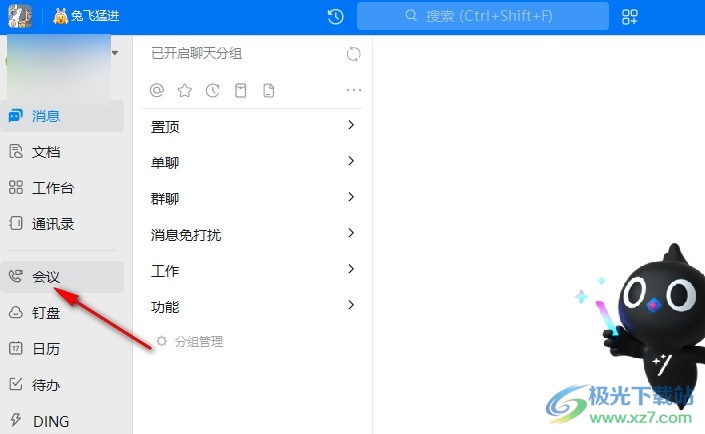
2、第二步,进入会议页面之后,我们在该页面中点击打开“预约会议”选项
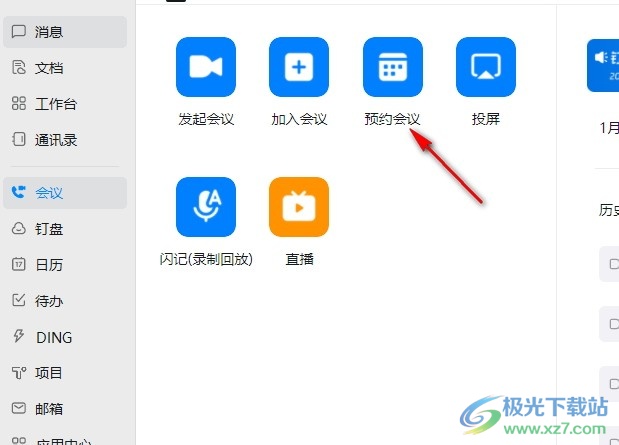
3、第三步,打开预约会议选项之后,我们在会议预约页面中点击打开“添加会议模板”选项
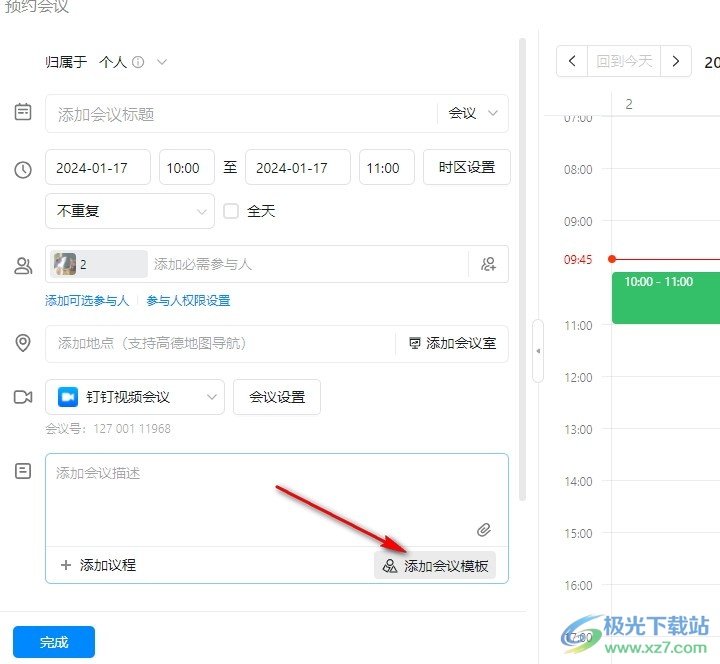
4、第四步,打开“添加会议模板”选项之后,我们可以在列表中选择一个自己需要的模板,也可以点击更多模板选项
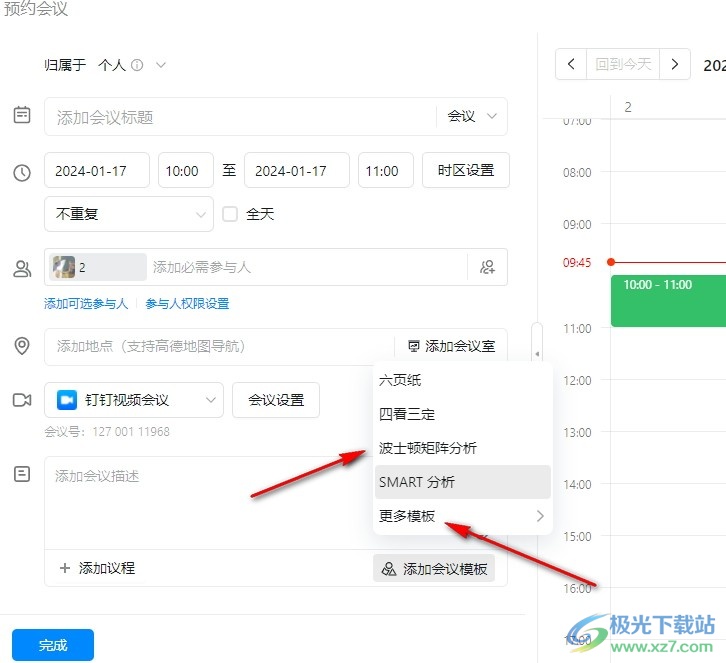
5、第五步,在更多模板页面中,我们有更多的选择,找到自己需要的会议模板,然后直接点击“使用”选项即可
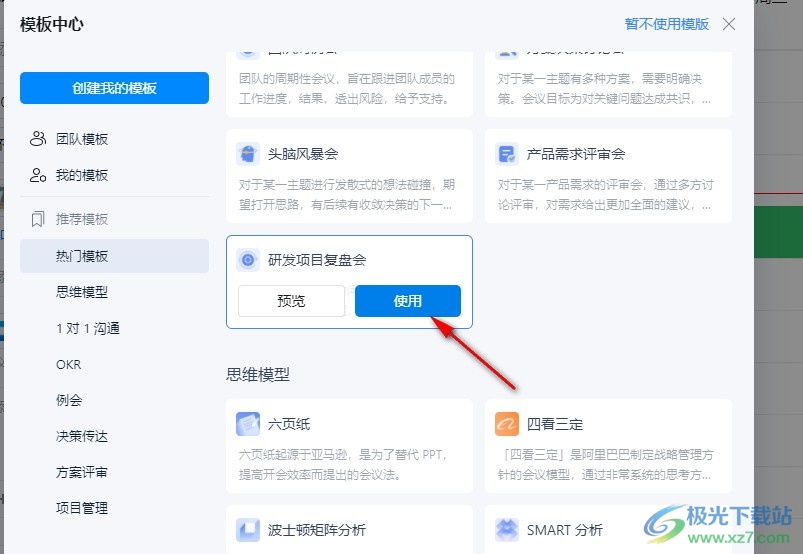
以上就是小编整理总结出的关于钉钉预约会议时添加会议模板的方法,我们在钉钉的预约会议页面中找到“添加会议模板”选项,点击打开该选项,然后在“添加会议模板”的列表中打开更多模板选项,最后在弹框中找到需要的模板并点击使用选项即可,感兴趣的小伙伴快去试试吧。
